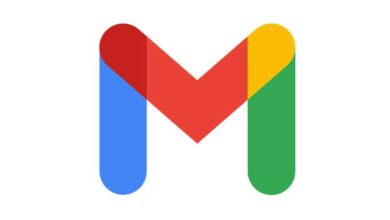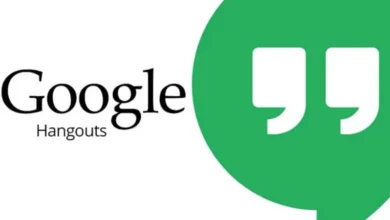كيفية حساب وقياس مسافات ومساحات كاملة في برنامج Google Earth؟ (مثال)
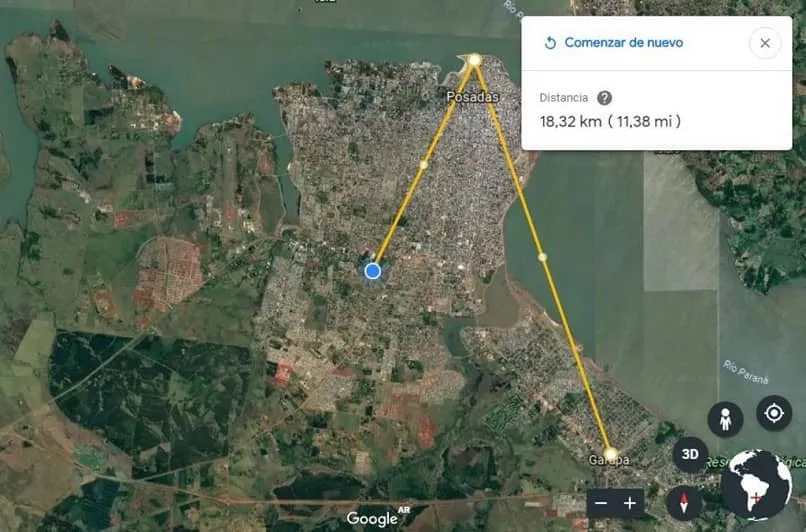
بين Google Earth وخرائط Google ، يمكنك أن تجد تقريبًا كل ما تريد أن تراه وتعرفه وأنت مرتاح في منزلك ومن خلال جهاز الكمبيوتر الخاص بك . كانت إحدى المستجدات التي قدمها الأول هي إمكانية معرفة المسافات. ومع ذلك ، يمكنك الآن أن تكون أكثر تحديدًا في بحثك وقياس المسافات والمساحات الكاملة في Google Earth.
يشبه برنامج Google Earth إصدارًا أكثر تقدمًا من خرائط Google وله وظائف أكثر تحديدًا للمستخدمين الأكثر خبرة. أو حتى خبراء في الموضوعات العلمية. يتضمن صور الأقمار الصناعية للكوكب ، بثلاثة أبعاد وبتفاصيل أكثر بكثير.
اعتبارات قبل قياس المسافات والمسافات الكاملة في برنامج Google Earth
على الرغم من أن القياسات يمكن أن تكون بالطول الذي تريده ، على سبيل المثال ، من منزلك إلى اليابان أو أستراليا ، لأن الحقيقة أنه لا توجد قيود في هذا الصدد. هذه ليست دقيقة بنسبة 100 في المائة ، خاصة عندما يتعلق الأمر بالتضاريس الوعرة والمباني المتداخلة.
بالطبع ، إذا كنت ستقيس مسافات مثل تلك التي قد تكون غير واقعية ، فلا داعي للقلق كثيرًا بشأنها. مع المسافات الأقصر ، تميل إلى أن تكون أكثر تحديدًا ودقة.
يمكنك قياس المسافات بين نقطة البداية والنهاية أو بين نقطة البداية تلك والوسطاء المختلفين الموجودين على الطريق أو المسافة التي تريد السفر أو معرفتها. أعني ، يمكنك حساب الطريق والخطوط.
يمكنك أيضًا استخدام Google Earth Pro أو خرائط Google لقياس المسافات والمساحات من خلال تنفيذ إجراءات أخرى ، مثل تشكيل المضلعات في المناطق ، لحساب قياس شكل الأرض. اصنع دوائر وطرق في ثلاثة أبعاد. والمضلعات ثلاثية الأبعاد أيضًا لمعرفة ارتفاع وعرض ومساحة المباني.
خطوات أخذ القياسات
هذه الأداة لقياس المسافات والمساحات الكاملة في Google Earth متاحة بشكل طبيعي لمحرك بحث Chrome. أيضًا ، بالنسبة لأنظمة التشغيل مثل iOS و Android ، لا يتوفر في متصفح Firefox .
قم بقياس المسافة من جهاز الكمبيوتر الخاص بك
- قم بتسجيل الدخول إلى Google Earth باستخدام حساب Google الخاص بك. ابحث عن الرمز الذي يشبه المسطرة بالقرب من أسفل شريط الأدوات على يسار الشاشة. سيؤدي النقر فوقه إلى فتح قائمة جديدة .
- ابحث عن المنطقة التي تريد قياسها أو تحديد موقع مباشرة من الكرة الأرضية. اضغط الآن على “قياس” على الجانب الأيسر للتبديل إلى العرض العلوي للمنطقة المعنية.
انتقل إلى نقطة البداية على السطح أو الموقع حيث تريد بدء قياس المسافات والمساحات الكاملة في Google Earth.
يمكنك إزالة نقطة في خيار “تراجع” ولإكمال خط القياس ، انقر نقرًا مزدوجًا على النقطة الأخيرة. لقياس المنطقة بأكملها ، حتى تتمكن من تحديد تلك المنطقة ، في الجدول السابق ، يجب أن يظهر هذا القياس الجديد الآن.
- حرك المؤشر إلى المسافة المطلوبة وفي الاتجاه الذي تريد أن ترى كيف يميز الخط الطريق الذي تقوم بإنشائه.
- بعد ذلك ، عند الانتهاء ووضع النقطة الأخيرة ، سيظهر مربع به مسافة هذه النقاط في أنظمة قياس مختلفة.
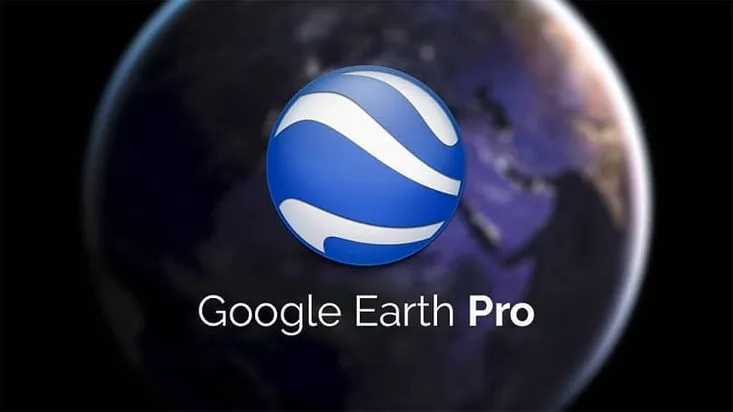
قم بقياس المسافة بهواتفك
لقياس المسافات والمساحات الكاملة في Google Earth باستخدام الهواتف ، لا تختلف الخطوات عن تلك السابقة . اكتشف كيف يمكنك القيام بذلك على كل نظام تشغيل أدناه: على هاتفك المحمول ، افتح تطبيق Google Earth وحدد أيضًا الموقع على الكرة الأرضية.
ثم حدد “قياس” وأضف النقاط باستخدام “إضافة نقطة” أثناء تحريك الخريطة. اضغط على “ذكي” بمجرد الانتهاء وسيكون القياس في الأسفل.